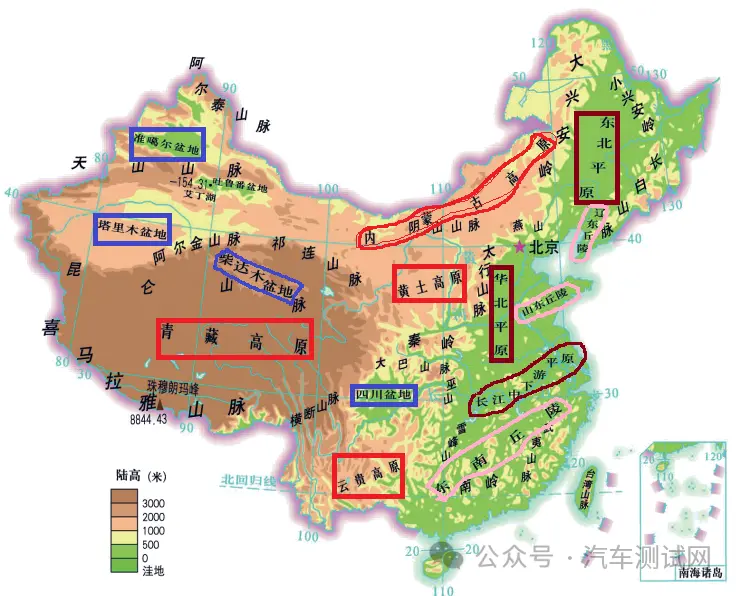1 Simcenter 3D Motion四分之一悬架系统建模
导入 四分之一悬架CAD装配数模,如下图所示。
根据运动关系建立四分之一悬架系统动力学模型,在此不详细阐述Motion建模过程。 得到的四分之一悬架系统动力学模型如下图所示。
2 转向仿真分析
创建转向仿真分析工况命名为steering。转向工况驱动施加在转向齿条和大地之间的移动副上,驱动函数设置如下图所示。
Steeringfunction = (-19* cos (time/5*pi) + 19)mm
仿真结果动画如下:
设置车轮外倾角结果输出,选择轮心坐标系,如下图所示。
外倾角结果曲线如下图所示:
最后保存模型Sim文件。导出MDF模型文件。File—ExportMotion—Mechanism,如下图所示。
3 Heeds建模与优化分析
3.1 基于Simcenter 3D Motion的Heeds优化建模的软件配置
Step1 配置安装包:
安装Heeds2019.1;
安装Simcenter 3D Motion solver;
Step2 配置环境变量:
HEEDS_PYTHON_PATH=%Install_Heeds%\MDO\Ver2019.1\Python27
HEEDS_SIMCENTER3D_MRRCMD=%install_motion%\Simcenter_3D_2019.2_solvers\MotionSolver\MotionResultsReader.exe
HEEDS_SIMCENTER3DMOTION_CMD=%install_motion%\Simcenter_3D_2019.2_solvers\MotionSolver\Mdf.exe
HEEDS_SIMCENTER3DMOTION_PATH=%install_motion%\Simcenter_3D_2019.2_solvers\MotionSolver
Step3 软件设置
File—Options—Simcenter 3D Motion—solver install
“%install_motion%\Simcenter_3D_2019.2_solvers\MotionSolver\Mdf.exe”。也可以通过查找的方式关联。
注意command options:
-msolvecmd "C:/ProgramFiles/Siemens/Simcenter_3D_2019.2_solvers/MotionSolver/mdf.exe" -solve
或者-msolvecmd %HEEDS_SIMCENTER3DMOTION_CMD% -solve
3.2 Heeds模型建立
新建Heeds模型,设置Simcenter 3D Motion接口。
设置输入文件,选择之前导出的MDF模型文件suspension.mdef。
设置输出文件,选择之前计算得到的结果文件suspension-Steering.mres。如下图所示。
变量设置,考虑悬架硬点参数变化,同时考虑硬点变化引起的部件质心的变化,如图所示。
变量与模型参数关联,如图所示。
响应设置,响应包括外倾角,外倾角最大值,外倾角最小值,外倾角变化量等,如图所示。
响应与模型参数关联,如图所示。
新建优化分析,设置约束条件外倾角的最大值和最小值边界以及优化目标设定为外倾角变化量最小,如图所示。
3.3 优化仿真分析
与外倾角变化量最小为优化目标,选择Sherpa优化算法进行仿真分析。 Best designs 结果如下 图所示。
从优化结果可以看出,外倾角的最大值和最小值以及外倾角变化量结果都非常好。
4 结论
(1)通过Simcenter 3D Motion可以快速创建悬架动力学模型,并进行悬架的K&C仿真分析。
(2)利用Heeds基于Simcenter 3D Motion的优化接口可以方便地进行悬架K&C参数优化分析,从而得到最优的悬架K&C结果。






















 广告
广告